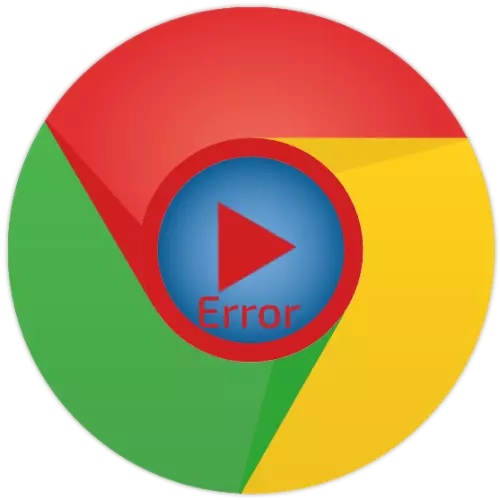
Sebelum melanjutkan pencarian dan penghapusan masalah dengan memutar video di Google Chrome, periksa momen yang jelas dan kritis - kecepatan dan stabilitas koneksi Internet. Jika indikator ini meninggalkan banyak yang diinginkan, cobalah untuk mengoptimalkannya sebanyak mungkin atau menunggu pemulihan kinerja normal jika masalah diamati pada sisi penyedia layanan.
Baca lebih lajut:
Cara memeriksa kecepatan koneksi internet di komputer
Cara Meningkatkan Kecepatan Koneksi dengan Internet di PC
Apa yang harus dilakukan jika kecepatan koneksi internet telah jatuh di komputer
Penting! Jika video tersebut tidak direproduksi hanya pada situs yang terpisah, misalnya, di jejaring sosial tertentu atau pada video hosting, baca artikel-artikel berikut di bawah ini dan ikuti rekomendasi yang ditawarkan di dalamnya.
Baca selengkapnya: Apa yang harus dilakukan jika video tidak diputar di YouTube / vkontakte / odnoklassniki
Penyebab 1: Masalah video
Mari kita mulai dengan alasan bahwa seringkali tidak mungkin untuk memperbaiki - masalah tertentu secara langsung dengan video. Jadi, jika diperoleh dengan referensi, yang terakhir mungkin tidak bekerja, menyebabkan file yang rusak atau jarak jauh, halaman jarak jauh atau hanya memiliki batasan tampilan, misalnya, meminta otorisasi atau input dari data lainnya. Satu-satunya solusi dalam hal ini akan menjadi upaya untuk mencari video serupa, tetapi sudah ada di sumber lain, namun, dimungkinkan untuk melakukan ini hanya jika Anda tahu nama atau konten / deskripsi, dan konten itu sendiri tidak pribadi.Penyebab 7: Akselerasi Perangkat Keras
Dalam keadaan tertentu, Google Chrome untuk tampilan visual halaman web dan konten akan diaktifkan oleh prosesor grafis. Yang terakhir, pada gilirannya, dapat sibuk dengan tugas atau pekerjaan lain di bawah kendali driver yang sudah usang yang tidak mendukung satu atau format video lain di web, yang mengarah pada masalah dengan pemutaran. Dalam hal ini, perlu untuk mematikan akselerasi perangkat keras.
- Buka pengaturan browser dan gulirnya di bagian paling akhir. Klik pada prasasti "Tambahan".
- Gulir ke bawah daftar ke blok "sistem". Nonaktifkan sakelar yang terletak item berlawanan "Gunakan akselerasi perangkat keras (jika tersedia)".
- Mulai ulang browser web, setelah itu coba reproduksi roller masalah.
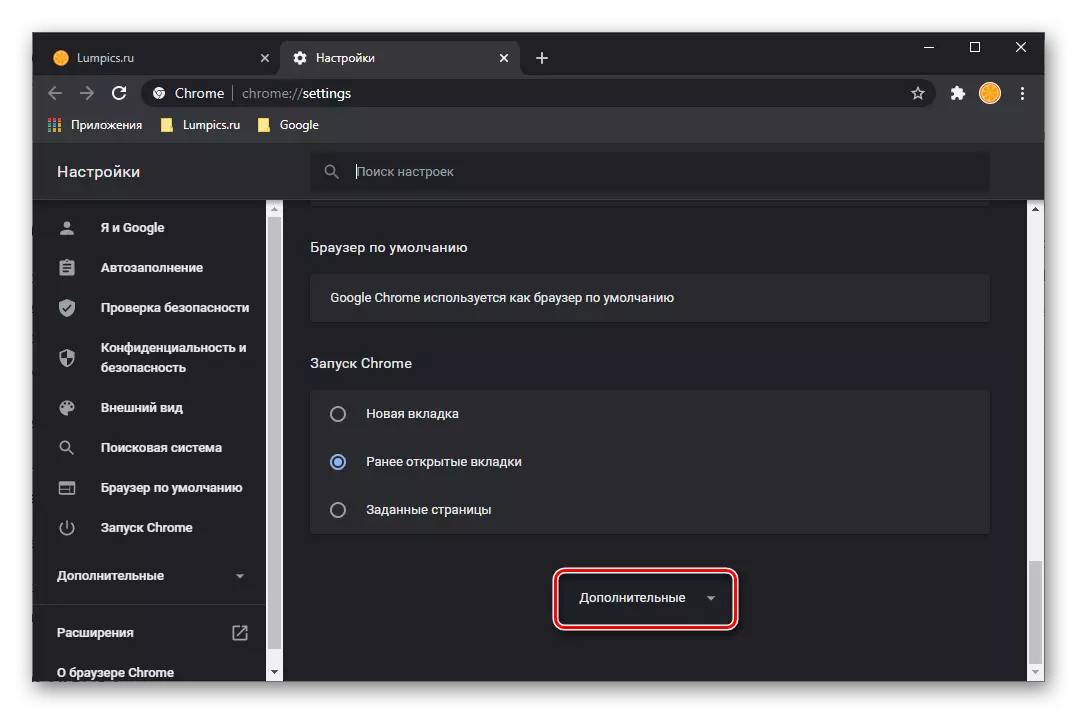
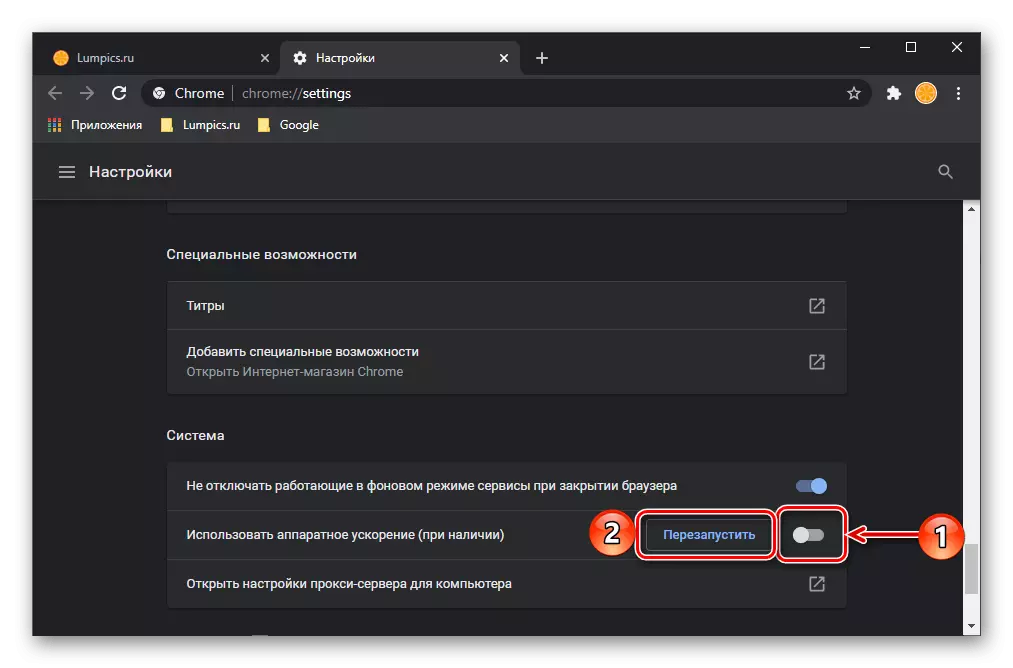
Penting! Mematikan akselerasi perangkat keras dapat memengaruhi tampilan konten di banyak situs web, jadi bahkan jika itu menghilangkan masalah, cepat atau lambat akan tetap perlu mengaktifkan kembali.
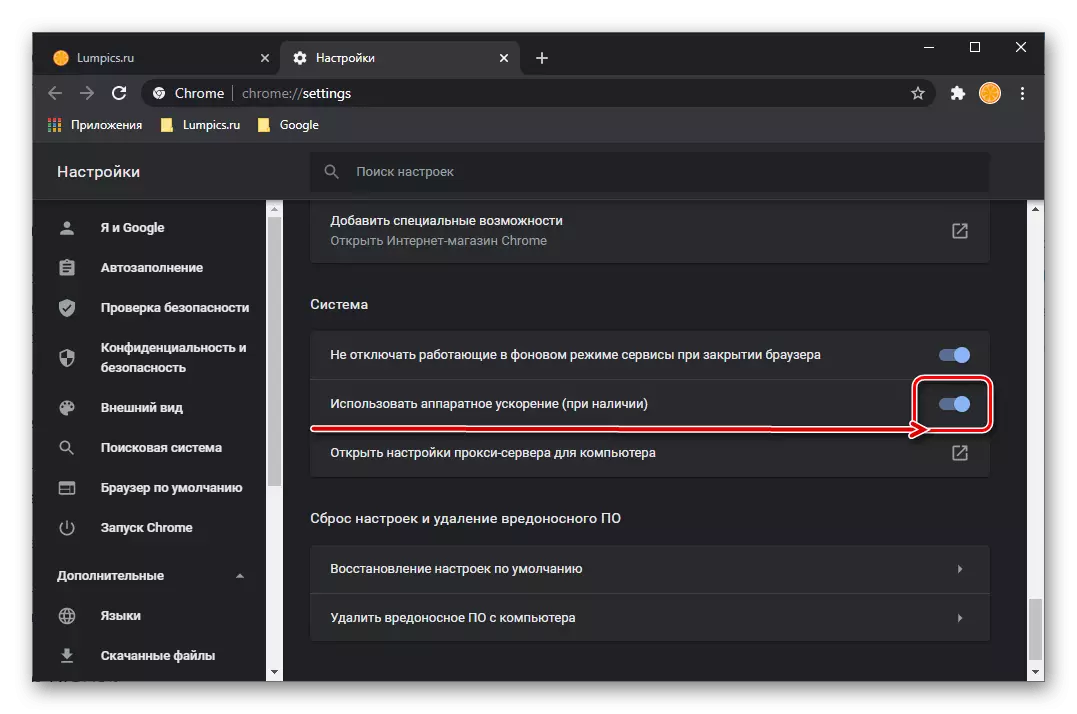
Alasan 8: Adobe Flash Player
Pengembang Google Chrome, serta sebagian besar browser lain, telah lama menolak untuk mendukung teknologi flash, apalagi, bahkan Adobe sendiri memutuskan untuk menutupnya. Tetapi di Internet, Anda masih dapat menemukan situs, konten multimedia yang diimplementasikan dengan tepat dengan mengorbankan pemain ini, dan oleh karena itu, Anda dapat sepenuhnya menghadapi masalah pemutaran. Solusi dalam hal ini jelas - inklusi dan / atau memperbarui komponen ini adalah, jika perlu, instalasinya.
Baca lebih lajut:
Cara memasukkan Adobe Flash Player di Pengaturan Google Chrome
Bagaimana jika Flash Player tidak berfungsi di Chrome
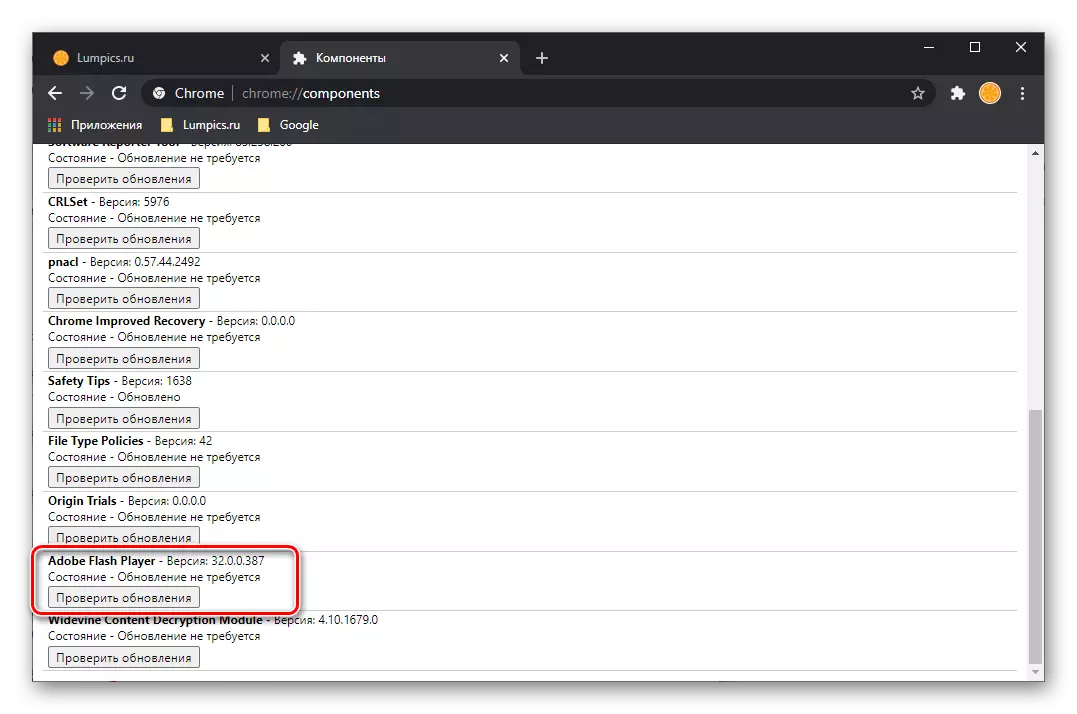
Alasan 9: Infeksi Virus
Biasanya, fakta keberadaan virus pada PC sulit untuk tidak memperhatikan, karena konsekuensi dari aktivitas mereka berlaku untuk program individu, dan komponen sistem operasi. Namun, beberapa dari mereka dapat bertindak secara selektif dengan memblokir masing-masing situs atau konten yang ditentukan secara ketat, yang mungkin video. Untuk mengetahui apakah itu dan jika jawabannya positif, singkirkan masalah, akan membantu instruksi berikut di situs web kami.
Baca lebih lajut:
Cara Memeriksa Peramban untuk Virus
Cara menyingkirkan virus iklan
Cara Memeriksa PC Untuk Virus Tanpa Antivirus
Cara menemukan dan menghapus virus di komputer dengan Windows

Perhatikan bahwa di Google Chrome ada alat bawaan untuk virus, dan dalam beberapa kasus penggunaannya mungkin sangat efektif. Itu terletak di "Pengaturan" dari browser, di mana Anda harus pergi sepanjang jalur "reset pengaturan dan menghapus malware" - "Hapus perangkat lunak berbahaya dari komputer" "dan luncurkan proses ini.
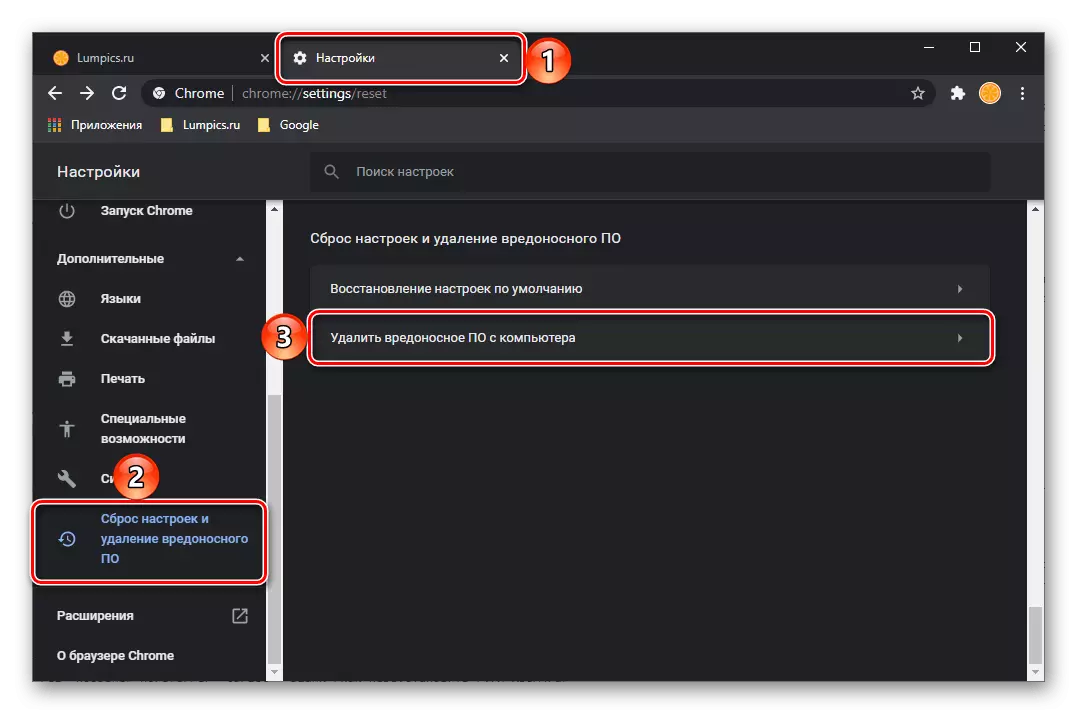
Penyebab 10: Masalah dengan Komponen Browser
Jika, setelah menyelesaikan semua rekomendasi di atas, video di Google Chrome masih belum direproduksi, masih beranggapan bahwa browser itu sendiri adalah pelakunya masalah. Ada kemungkinan bahwa itu salah dipasang atau diperbarui, rusak oleh penambahan yang jahat atau pihak ketiga, atau hanya dalam pekerjaannya ada kegagalan serius. Satu-satunya solusi yang mungkin dalam hal ini akan menjadi pemulihan program dengan mengatur ulang semua pengaturannya atau instalasi ulang yang bersih. Tentang bagaimana melakukan ini, kami sebelumnya mengatakan dalam artikel terpisah.
Baca lebih lajut:
Cara memulihkan Google Chrome
Cara menginstal ulang Google Chrome
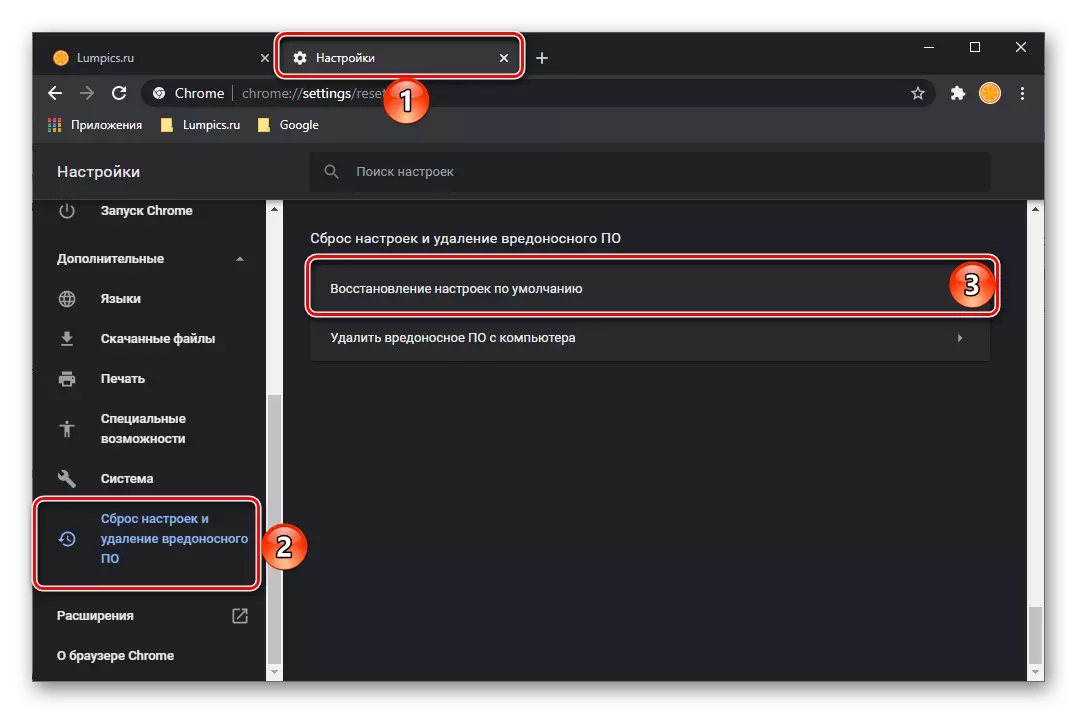
Sebagai alternatif sementara, Anda selalu dapat menggunakan browser lain - halaman terpisah didedikasikan untuk mereka di situs kami.
Browser untuk komputer
Baca juga: browser ringan untuk PC yang lemah
